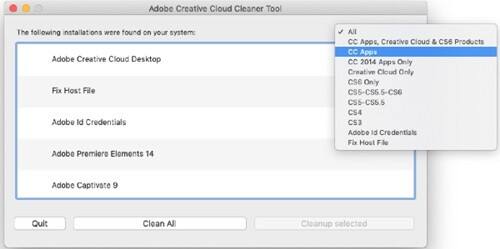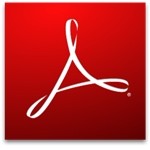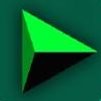Adobe清理工具mac版 v4.3.0.146
- 软件介绍
- 软件截图
- 相关专题
- 热门词库
mac设备上安装的Adobe软件要怎么进行卸载清理呢?一款Adobe清理工具mac版就可以完美处理,它是Adobe官方卸载清理工具,Adobe清理工具mac版可以有效帮助用户清理mac设备上的任何Adobe软件,包含了已经安装Photoshop mac版,又或者mac电脑中已经损坏的Adobe软件产品,软件操作也是十分简便,有需要的伙伴们可以来pc软件园下载!
Adobe清理工具mac版软件特点:
通过使用Adobe清理工具mac版,您可以更精确地删除可能已损坏或者导致新安装出现问题的Adobe清理工具mac版应用程序安装记录。如果在系统上安装了预发行软件,并且现在想要将其删除,那么该工具将非常有用。如果在安装 Creative Cloud 应用程序、Creative Suite (CS3–CS6) 应用程序、Photoshop Elements 或 Adobe Premiere Elements 时遇到问题,那么 Adobe Creative Cloud Cleaner Tool 可以为您提供帮助。同样地,如果您无法连接到 Adobe 服务器,Cleaner Tool 会为您提供帮助,它可以从您计算机上的 host 文件中删除阻止访问 Adobe 软件和服务器的条目。
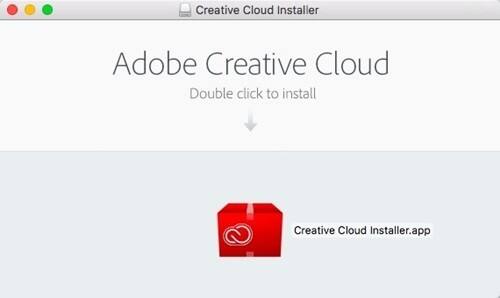
Adobe清理工具mac版原理说明:
Adobe的系列软件安装时会将注册信息存储在一些Sqlite3数据库文件中,随着反复安装、卸载Adobe组件,如Photoshop、Illustrator、Premiere 、Dreamweaver、After Effects等等,这样就会残留很多的垃圾信息,尤其是绿色版的Adobe软件(绿色版在使用时很方便,但是卸载也许就不那么给力了),不一定能完全清除之前写入系统内的信息,从而导致无法重新安装软件,这时必须清理系统相关文件,方可继续安装。
Adobe清理工具mac版使用教程:
双击下载好的.dmg文件,打开。
双击 Adobe Creative Cloud Cleaner Tool,并按照屏幕上的说明来使用以下顺序完成操作:
a) 从右上角的菜单中选择您的语言。
b) 查看 Adobe 最终用户许可协议:单击 Accept(接受)表示接受协议,或者单击 Quit(退出)表示拒绝协议(如果拒绝,则停止运行脚本)。
c) 从右上角的菜单中选择一个选项。例如,如果要卸载 Creative Cloud 应用程序,请选择 CC 应用程序。
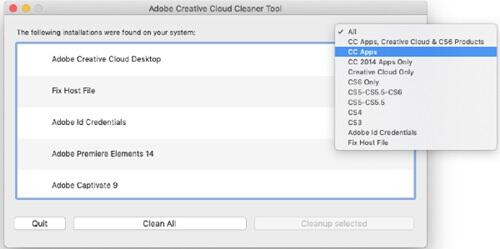
d) 从表格中,选择要清除的应用程序,然后单击清除选定项。(单击全部清除,可清除与您在步骤 c 中选取的选项相对应的所有安装程序相关文件。)
同样,如果您在文件同步时遇到问题,则可能需要清理 CoreSync。为此,请首先确保已在弹出式菜单中选择全部。随后从列表中选择 CoreSync,然后单击清除选定项。
e)(可选)如果您无法连接 Adobe 服务器,请从表格中选择修复主机文件以修复您的主机文件,然后单击清除选定项。Cleaner Tool 可在同一目录创建主机文件的备份(名为 hosts_bkup),当发生问题时,您可以使用它进行还原。
注意:
最终用户许可协议使用英语或日语显示,具体取决于 Root 用户帐户的语言设置。
当您看到消息“Adobe Creative Cloud Cleaner Tool 已成功完成”,请单击退出并重新启动计算机。
Adobe清理工具mac版安装说明:
Adobe清理工具mac版镜像包下载完成后打开,双击运行【Adobe Creative Cloud Cleaner Tool】。
输入您的Mac电脑密码,然后点击【好】
从窗口右上角的菜单中选择您的语言,点击【 Accept】(接受)以接受协议。
从窗口右上角的菜单中选择一个选项。如果要卸载 Creative Cloud 应用程序,请选择 CC Apps(CC 应用程序)。
选择需要清除的adobe软件,然后点击 Cleanup Selected(清除选定项)。
再点击【try uninstall】。
选择【是,确定删除】。
卸载完成。
Adobe清理工具mac版小编总结:
Adobe清理工具mac版也就是adobe creative cloud cleaner tool for mac,它是一款专为使用adobe系列产品的用户打造的一款专业清理工具,这款工具主要用于解决计算机无法正常安装adobe产品的问题,当然了如果安装完成成提示损坏的话,也可以使用这款工具进行清理,有需要的用户欢迎下载。
Adobe清理工具mac版 v4.3.0.146软件截图
- 本类周排行
- 本类总排行